Grundriss nach Vorlage zeichnen
Mit RoomSketcher Pro können Sie eine vorhandene Grundrisszeichnung hochladen und als Vorlage nutzen. Verwenden Sie einen Bauplan, ein Bild oder eine Skizze und zeichnen Sie diese ganz einfach nach.
Sehen Sie sich dazu dieses kurze Video an:

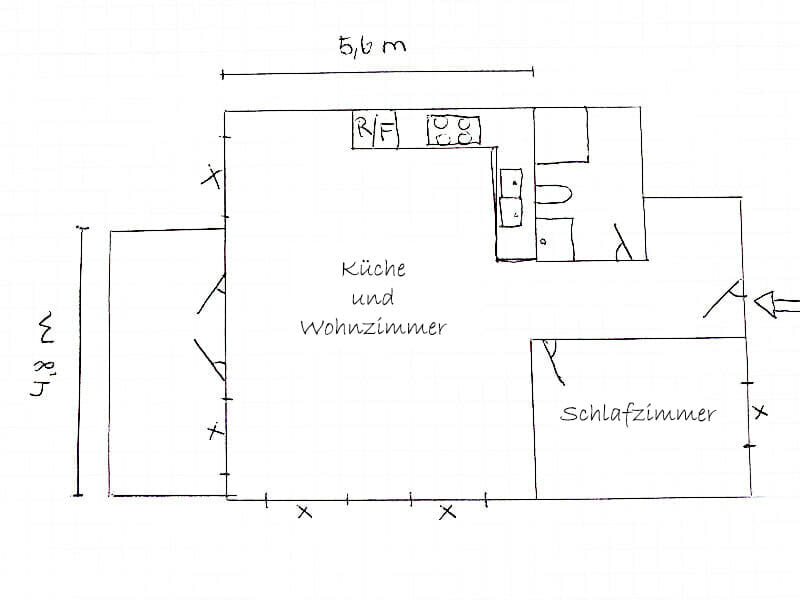
Schritt 1: Bauzeichnung, Skizze oder Grundriss hochladen
Laden Sie eine vorhandene Skizze, einen Grundriss oder Bauzeichnung im JPG, PNG oder PDF Format als Vorlage in der RoomSketcher App hoch. Haben Sie einen Grundriss auf Papier? Kein Problem – machen Sie einfach ein Foto und nutzen Sie dieses als Vorlage! Übertragen Sie die Länge einer Wand, um den Maßstab automatisch anzupassen und drehen Sie die Vorlage falls nötig.
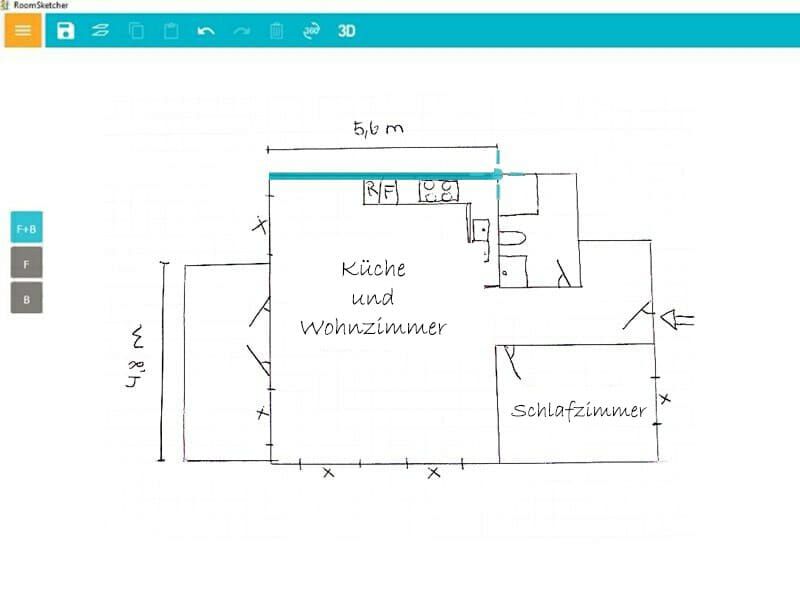
Schritt 2: Zeichnen Sie Ihren Grundriss
Nehmen Sie Ihre Abbildung als Vorlage und zeichnen Sie die Wände direkt darüber. Mit praktischen Tastenkombinationen können Sie beim Zeichnen den Bauplan jederzeit ein- oder ausblenden. Wenn Ihr Layout fertig ist, können Sie ganz einfach Fenster und Türen sowie Materialien und Möbel einfügen.

Schritt 3: Professionellen 2D und 3D Grundriss generieren
Wenn Ihr Grundriss fertig ist, können Sie hochwertige 2D und 3D Grundrisse zum Drucken und Herunterladen erstellen. Mit einem digitalen Grundriss ist es einfach, Änderungen vorzunehmen und diesen anzupassen. Wenn Sie eine Veränderung vornehmen müssen, öffnen Sie einfach das Projekt, nehmen Sie die Änderung vor und exportieren Sie den Grundriss erneut. Kein Tippex erforderlich!
Mehr Funktionen entdecken
-
Pro Funktionen
-
Gesamtfläche berechnen
-
2D Grundriss Design anpassen
-
3D Grundriss Design anpassen
-
Firmen Branding
-
Automatische Bemaßungen
-
Grundrisse drehen & spiegeln
-
Grundstück & Garten gestalten
-
Mehr Möbel & Material
-
Hochauflösende Renderings
-
Gebogene Wände
RoomSketcher hat meinen Arbeitsprozess verändert. Die ganze Arbeit, die ich üblicherweise outsourcen musste, kann ich jetzt dank RoomSketcher selber ausführen.
 André Martinsen
André MartinsenWerten Sie Ihr Konto noch heute auf!